Philips 55PUS7503 - инструкции и руководства
Телевизоры Philips 55PUS7503 - инструкции пользователя по применению, эксплуатации и установке на русском языке читайте онлайн в формате pdf
Инструкции:
Инструкция по эксплуатации Philips 55PUS7503

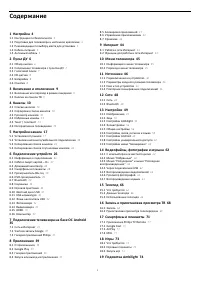
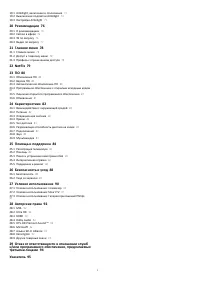

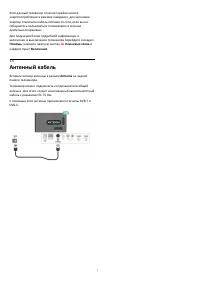


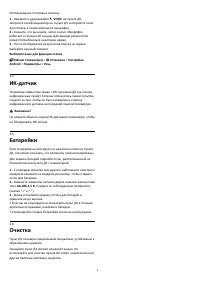

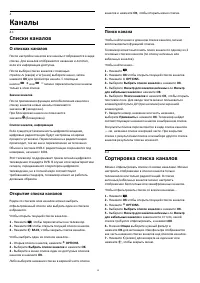
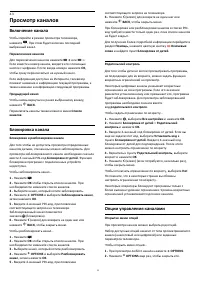
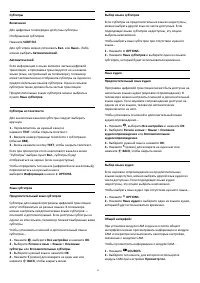
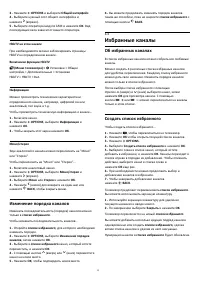
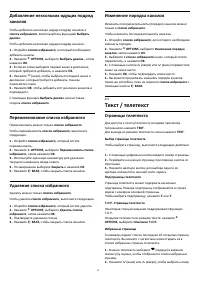
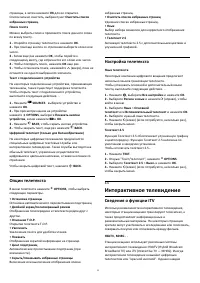
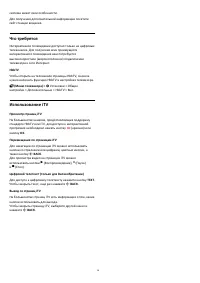
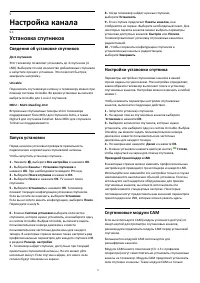



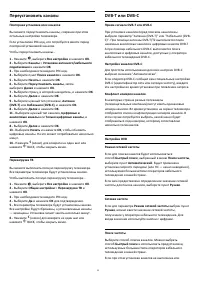



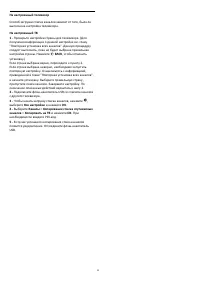


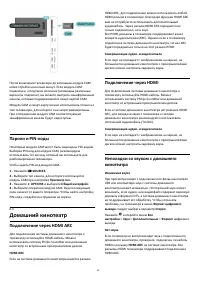


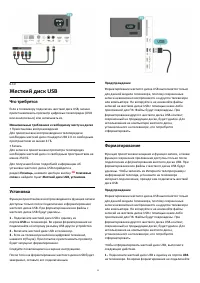

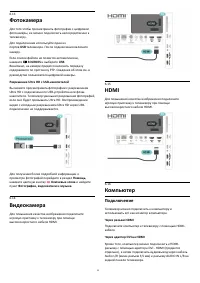
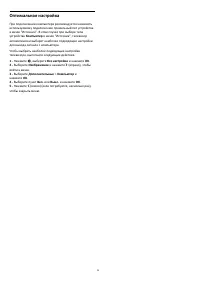
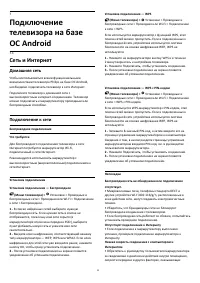

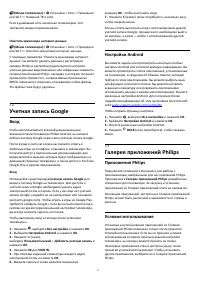
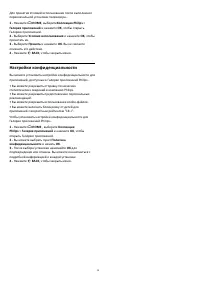
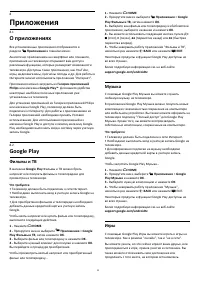







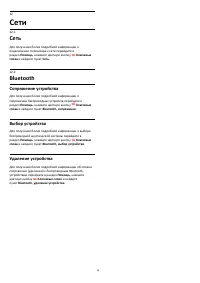

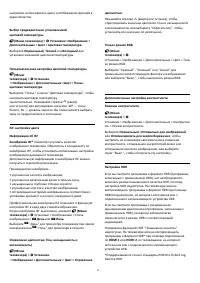
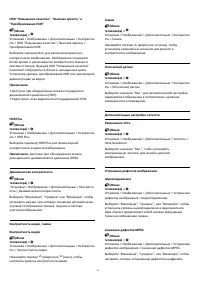
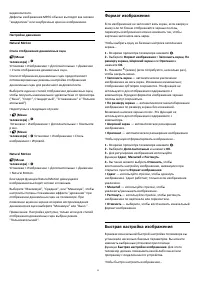
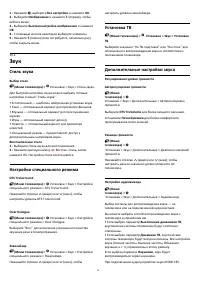

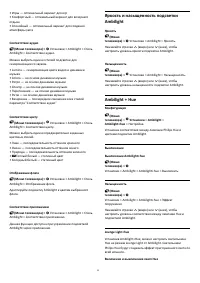

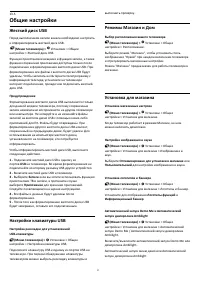


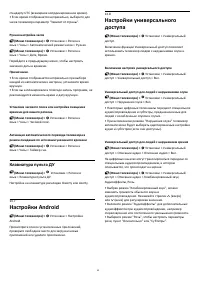
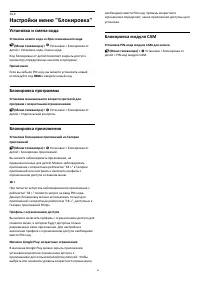

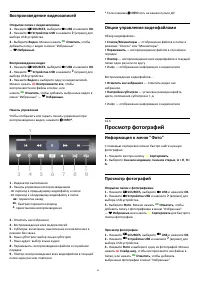

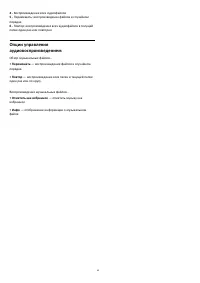

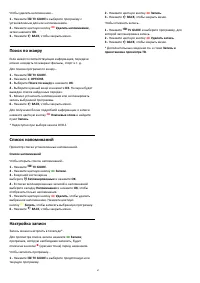


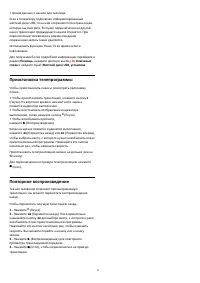
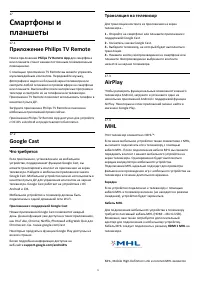
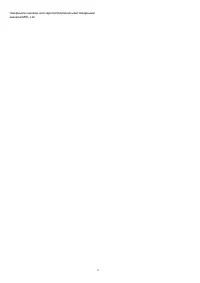

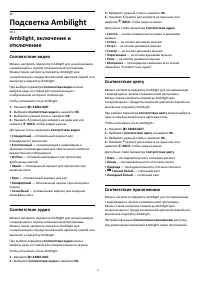
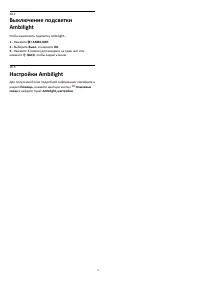
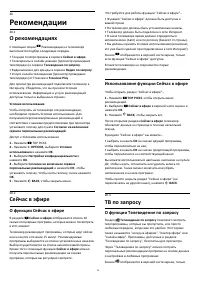
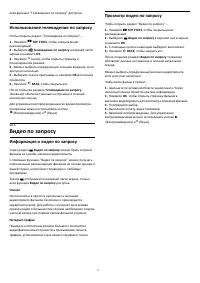

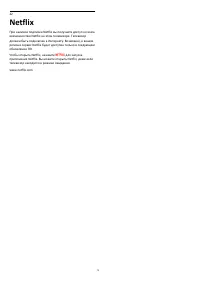



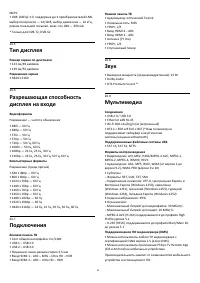



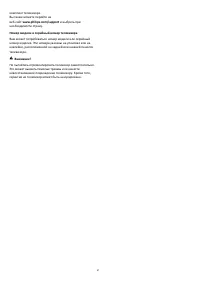
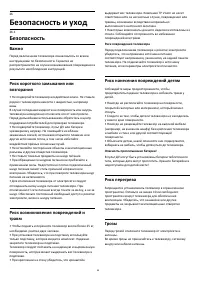
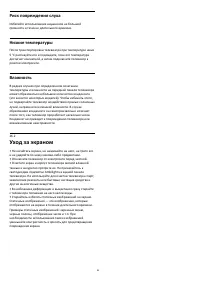

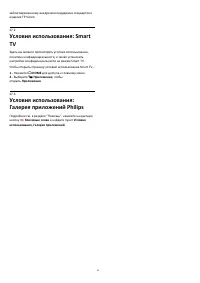
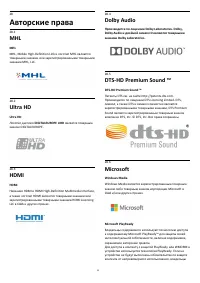
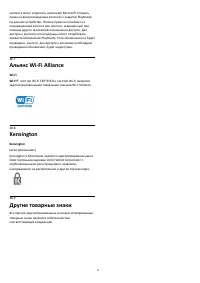
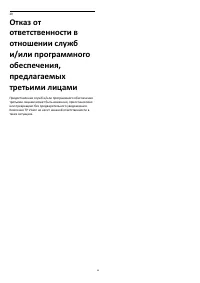
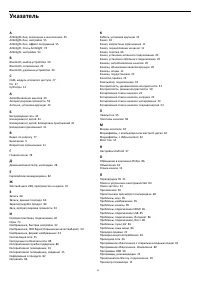
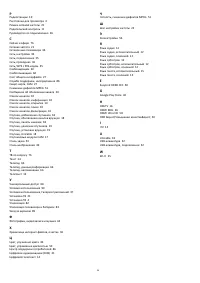
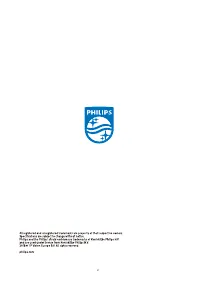
Краткое содержание
Содержание 1 Настройка 4 1.1 Инструкции по безопасности 4 1.2 Подставка для телевизора и настенное крепление 4 1.3 Рекомендации по выбору места для установки 4 1.4 Кабель питания 4 1.5 Антенный кабель 5 2 Пульт ДУ 6 2.1 Обзор кнопок 6 2.2 Сопряжение телевизора с пультом ДУ 7 2.3 Голосовой поиск 7 2....
1 Настройка 1.1 Инструкции по безопасности Перед включением телевизора ознакомьтесь со всемиинструкциями по безопасности.Чтобы открыть инструкции, перейдите в раздел Помощь,нажмите на цветную кнопку Ключевые слова и найдите пункт Инструкции по безопасности. 1.2 Подставка для телевизора инастенное ...
Хотя данный телевизор отличает крайне низкоеэнергопотребление в режиме ожидания, для экономииэнергии отключите кабель питания от сети, если вы несобираетесь пользоваться телевизором в течениедлительного времени.Для получения более подробной информации овключении и выключении телевизора перейдите в р...
2 Пульт ДУ 2.1 Обзор кнопок Верхняя часть 1. Режим ожидания / Вкл Включение или переключение телевизора в режиможидания.2. Микрофон VOICE3. LIST Открытие или закрытие списка каналов.4. AMBILIGHT Выбор стиля подсветки Ambilight.5. TV GUIDE Открытие и закрытие электронного телегида.6. SETTIN...
1. Запуск приложения Netflix.2. Громкость Регулировка громкости. 3. Кнопки с цифрамиВыбор канала.4. SUBTITLEВключение или отключение субтитров. Включениесубтитров в режиме без звука. 5. Воспроизведение и запись• Воспроизведение — для начала просмотра. • Пауза — для приостановки воспроизведен...
3 Включение иотключение 3.1 Включение или переход врежим ожидания Убедитесь, что телевизор подключен к сети питанияпеременного тока. Подключите прилагаемый шнурпитания к разъему AC in на задней панели телевизора.Загорится индикатор на нижней панели телевизора. Включение Нажмите на пульте ДУ, чтобы...
4 Каналы 4.1 Списки каналов О списках каналов После настройки каналов все каналы отображаются в видесписка. Для каналов отображается название и логотип,если эта информация доступна.После выбора списка каналов с помощьюстрелок (вверх) и (вниз) выберите канал, затем нажмите OK для просмотра канала...
4.3 Просмотр каналов Включение канала Чтобы перейти в режим просмотра телевизора,нажмите . При этом будет включен последний выбранный канал. Переключение каналов Для переключения каналов нажмите или . Если известен номер канала, введите его с помощьюкнопок с цифрами. После ввода номера наж...
3 - Нажмите OPTIONS и выберите Общий интерфейс. 4 - Выберите нужный слот общего интерфейса и нажмите (вправо). 5 - Выберите оператора модуля CAM и нажмите OK. Вид последующих окон зависит от вашего оператора. HbbTV на этом канале При необходимости можно заблокировать страницыHbbTV на определенно...
страницы, а затем нажмите OK для ее открытия.Список можно очистить, выбрав пункт Очистить списокизбранных страниц.Поиск текста Можно выбрать слово и произвести поиск данного словапо всему тексту. 1 - Откройте страницу телетекста и нажмите OK. 2 - При помощи кнопок со стрелками выберите слово или чис...
система имеет свои особенности.Для получения дополнительной информации посетитесайт станции вещания. Что требуется Интерактивное телевидение доступно только на цифровыхтелеканалах. Для получения всех преимуществинтерактивного телевидения вам потребуетсявысокоскоростное (широкополосное) подключениете...
5 Настройка канала 5.1 Установка спутников Сведения об установке спутников До 4 спутников Этот телевизор позволяет установить до 4 спутников (4LNB). Выберите точное количество добавляемых спутникови запустите процесс установки. Это позволит быстреезавершить настройку. Unicable Подключить спутниковую...
устанавливают и дешифруют каналы, но и выполняютрегулярное обновление каналов. Пакеты каналов Операторы спутникового вещания могут предлагатьпакеты каналов, в которые входят бесплатные каналы(Free-to-Air), отсортированные по правилам вашей страны.Некоторые спутники предлагают пакеты каналов поподпис...
Чтобы добавить спутник… 1 - Нажмите , выберите Все настройки и нажмите OK. 2 - Выберите Каналы > Установка спутников и нажмите OK. 3 - Выберите Поиск спутника и нажмите ОК. 4 - Выберите Добавить спутник и нажмите ОК. Отобразятся текущие спутники. 5 - Выберите Поиск и нажмите OK. Будет выполнен ...
наибольшей мощностью. Проверьте на экране индикатормощности сигнала первого спутника. Затем выберитепункт "Повторить поиск", чтобы найти второй спутник.• Убедитесь, что в настройках выбран параметр "Дваспутника".Изменение настроек установки не помогло устранитьпроблему • Все настройк...
Переустановить каналы Повторная установка всех каналов Вы можете переустановить каналы, сохранив при этомостальные настройки телевизора. Если установлен PIN-код, его потребуется ввести передповторной установкой каналов.Чтобы переустановить каналы… 1 - Нажмите , выберите Все настройки и нажмите OK....
некоторые каналы отсутствуют, можно выбрать Полноесканирование. При использовании данного способа поиски установка каналов занимает больше времени. Шаг настройки частоты Телевизор выполняет поиск каналов с шагом в 8 МГц.Если при этом установка каналов не выполнена илинекоторые каналы отсутствуют, мо...
2 - Подключите флэш-накопитель USB со списком каналов с другого телевизора. 3 - Чтобы начать загрузку списка каналов, нажмите , выберите Все настройки и нажмите OK. 4 - Выберите Каналы > Копирование списка каналов > Копировать на ТВ и нажмите OK. Принеобходимости введите PIN-код. 5 - В случа...
6 Подключениеустройств 6.1 Информация о подключении Руководство по подключению Для подключения устройств к телевизору следуетиспользовать соединение, обеспечивающеемаксимальное качество передачи. Кроме того, длянадежной передачи изображений и звука рекомендуетсяиспользовать высококачественные кабели...
После включения телевизора до активации модуля CAMможет пройти несколько минут. Если модуль CAMподключен, а подписка оплачена (возможны различныеварианты подписки), вы можете смотреть зашифрованныеканалы, которые поддерживаются смарт-картой CAM.Модуль CAM и смарт-карту можно использовать только нато...
6.4 Смартфоны и планшеты Подключение смартфона или планшета к телевизоруможно выполнять беспроводным или проводнымспособом. Беспроводные Для использования беспроводного подключения загрузитена свой смартфон или планшет приложение Philips TVRemote App из магазина мобильных приложений. Проводное Для п...
Выбор устройства Чтобы выбрать беспроводное устройство, выполнитеследующие действия. 1 - Нажмите , выберите Все настройки и нажмите OK. 2 - Выберите Проводные и беспроводные сети и нажмите OK. 3 - Выберите Bluetooth > Поиск устройств и нажмите OK. 4 - В списке выберите беспроводное устройство и...
6.10 Жесткий диск USB Что требуется Если к телевизору подключен жесткий диск USB, можноприостанавливать просмотр цифровых телепередач (DVBили аналогичных) или записывать их. Минимальные требования к свободному месту на диске • Приостановка воспроизведенияДля приостановки воспроизведения телепередачи...
6.13 Фотокамера Для того чтобы просматривать фотографии с цифровойфотокамеры, ее можно подключить непосредственно ктелевизору.Для подключения используйте один изпортов USB телевизора. После подключения включитекамеру.Если список файлов не появится автоматически,нажмите SOURCES и выберите USB. Возм...
Оптимальная настройка При подключении компьютера рекомендуется назначитьиспользуемому подключению правильный тип устройствав меню "Источник". В этом случае при выборе типаустройства Компьютер в меню "Источник", телевизоравтоматически выберет наиболее подходящие настройкидля вывода си...
7 Подключениетелевизора на базеОС Android 7.1 Сеть и Интернет Домашняя сеть Чтобы воспользоваться всеми функциональнымивозможностями телевизора Philips на базе ОС Android,необходимо подключить телевизор к сети Интернет.Подключите телевизор к домашней сети свысокоскоростным интернет-соединением. Теле...
влияние на качество сигнала.• Для работы маршрутизатора необходимовысокоскоростное (широкополосное) интернет-соединение.Режим DHCP • Если установить подключение не удается, проверьте вмаршрутизаторе настройки DHCP (Dynamic HostConfiguration Protocol). Функция DHCP должна бытьвключена. Подробнее см. ...
(Меню телевизора) > Установки > Сети > Проводная или Wi-Fi > Название ТВ в сети.Если в домашней сети несколько телевизоров, этоттелевизор можно переименовать. Очистить хранилище интернет-данных (Меню телевизора) > Установки > Сети > Проводная или Wi-Fi > Очистить хран...
Для принятия Условий использования после выполненияпервоначальной установки телевизора… 1 - Нажмите HOME, выберитеКоллекция Philips > Галерея приложений и нажмите OK, чтобы открытьГалерею приложений. 2 - Выберите Условия использования и нажмите OK, чтобы прочитать их. 3 - Выберите Принять и наж...
8 Приложения 8.1 О приложениях Все установленные приложения отображаются вразделе Приложения в главном меню. Аналогично приложениям на смартфоне или планшете,приложения на телевизоре открывают вам доступ кразличным функциям, которые расширяют возможностителевизора. Доступны такие приложения, как Y...
Что требуется • Телевизор должен быть подключен к сети Интернет.• Необходимо выполнить вход в учетную запись Google нателевизоре. • Для приобретения новых игр необходимо добавитьданные кредитной карты в учетную запись Google. Запустите приложение Google Play Игры, чтобы выбрать иустановить на телеви...
установлены на ваш телевизор. Для установки другихприложений из Галереи приложений необходимо принятьУсловия использования. Вы можете установить настройкиконфиденциальности в соответствии с вашимипредпочтениями.Чтобы установить приложение из Галереи приложений… 1 - Нажмите HOME. 2 - Прокрутите вни...
9 Интернет 9.1 Работа в сети Интернет На телевизоре можно просматривать страницы сетиИнтернет. На телевизоре можно просматривать любые веб-сайты сети Интернет, однако большинство веб-сайтов непредназначено для просмотра на экране телевизора.• Некоторые подключаемые модули (например, дляпросмотра стр...
10 Меню телевизора 10.1 Информация о менютелевизора Если не удается подключить телевизор к Интернету,можно использовать Меню телевизора как главное меню.Меню телевизора предоставляет доступ ко всем функциямтелевизора. 10.2 Переход в меню телевизора Чтобы открыть меню телевизора и выбрать параметр,вы...
11 Источники 11.1 Переключение на устройство В списке источников можно переключиться на любоеподключенное устройство. Вы можете переключиться натюнер для просмотра телевизора, открыть содержимоеподключенного флэш-накопителя USB или просмотретьзаписи, сохраненные на подключенном жестком дискеUSB. Вы ...
12 Сети 12.1 Сеть Для получения более подробной информации оподключении телевизора к сети перейдите враздел Помощь, нажмите цветную кнопку Ключевые слова и найдите пункт Сеть. 12.2 Bluetooth Сопряжение устройства Для получения более подробной информации осопряжении беспроводных устройств перейдите...
13 Настройки 13.1 Изображение Параметры изображения Стиль изображения Выбор стиля (Меню телевизора) > Установки > Изображение > Стиль изображения.Для быстрой настройки изображения можно выбрать однуиз готовых установок стиля изображения.• Пользовательский — настройки, которые вы установ...
видеоконтенте.Дефекты изображения MPEG обычно выглядят как мелкие"квадратики" или зазубренные края на изображении. Настройки движения Natural Motion Стили отображения динамичных сцен (Меню телевизора) > Установки > Изображение > Дополнительные > Движение > Стили отображени...
1 - Нажмите , выберите Все настройки и нажмите OK. 2 - Выберите Изображение и нажмите (вправо), чтобы войти в меню. 3 - Выберите Быстрая настройка изображения и нажмите OK. 4 - С помощью кнопок навигации выберите элементы. 5 - Нажмите (влево) (если потребуется, несколько раз), чтобы закрыть ме...
выберите параметр Акуст. система HDMI. Привоспроизведении звука через устройство акустическиесистемы телевизора будут отключены. Настройки цифрового выхода Настройки цифрового выхода доступны дляаудиосигналов, передаваемых через оптическийаудиовыход и через HDMI ARC. Формат цифрового выхода (Меню ...
(Меню телевизора) > Установки > Ambilight > Ambilight+hue > Lounge Light+hue. "Просмотр конфигурации" или "Сброс" Просмотр текущих настроек Ambilight+hue, сети, моста иламп (Меню телевизора) > Установки > Ambilight > Ambilight+hue > Просмотретьконфигур...
13.5 Общие настройки Жесткий диск USB Перед выполнением записи канала необходимо настроитьи отформатировать жесткий диск USB. (Меню телевизора) > Установки > Общие настройки > Жесткий диск USB.Функция приостановки вещания и функция записи, а такжефункция сохранения приложения доступны т...
(Меню телевизора) > Установки > Общие настройки > Данные о просмотре > Настройка данных опросмотре.Здесь вы можете включить или отключить сбор данных опросмотре компанией Inscape Data, Inc.Примечание.• В некоторых регионах и для некоторых телевизоровданные о просмотре могут быть недо...
стандарту UTC (всемирное координированное время).• Если время отображается неправильно, выберите длячасов телевизора параметр "Зависит от страны". Ручная настройка часов (Меню телевизора) > Установки > Регион и язык > Часы > Автоматический режим часов > Ручная. (Меню тел...
13.9 Настройки меню "Блокировка" Установка и смена кода Установка нового кода и сброс измененного кода (Меню телевизора) > Установки > Блокировка от детей > Установка кода, Смена кода.Код блокировки от детей позволяет закрыть доступ кпросмотру определенных каналов и программ.При...
14 Видеофайлы,фотографии и музыка 14.1 С компьютера или жесткогодиска Вы можете смотреть фотографии, слушать музыку исмотреть видео с компьютера или жесткого дискаNAS (Network Attached Storage) в вашей домашней сети.Телевизор и компьютер или жесткий диск должны бытьподключены к одной домашней сети. ...
Воспроизведение видеозаписей Открытие папки с видеозаписями 1 - Нажмите SOURCES, выберите USB и нажмите OK. 2 - Нажмите Устройства USB и нажмите (вправо) для выбора USB-устройства. 3 - Выберите Видео. Можно нажать Отметить, чтобы добавить папку с видео в меню "Избранные"— Избранн...
— Избранные. Панель управления 1 - Панель управления воспроизведением - : переход к предыдущей фотографии в папке - : переход к следующей фотографии в папке - : приостановка воспроизведения слайд-шоу 2 - Отметить как избранное 3 - Начало воспроизведения слайд-шоу 4 - Поворот фотографии 5 - П...
15 Телегид 15.1 Что требуется В телегиде можно просматривать список текущих ибудущих телепередач на настроенных каналах. Взависимости от того, откуда поступает информация(данные) для телегида, отображаются либо аналоговые ицифровые каналы, либо только цифровые. Некоторыеканалы не предоставляют инфор...
16 Запись иприостановкапросмотра ТВ 16.1 Запись Что требуется Трансляцию цифровых каналов можно записать ипросмотреть ее позже.Чтобы записать телетрансляцию, необходимоследующее…• подключенный по USB и отформатированный припомощи этого телевизора жесткий диск;• настроенные цифровые каналы;• прием да...
текущую запись. Чтобы переименовать запись,нажмите цветную кнопку Переименовать. 5 - Нажмите BACK, чтобы закрыть меню. Некоторые станции вещания ограничивают количестводней, в течение которых запись доступна для просмотра.По окончании данного периода запись будет отмечена какзапись с истекшим ср...
• прием данных о канале для телегида. Если к телевизору подключен отформатированныйжесткий диск USB, то на нем сохраняется телетрансляция,которую вы смотрите. В случае переключения на другойканал трансляция предыдущего канала стирается. Припереключении телевизора в режим ожиданиясохраненная запись т...
17 Смартфоны ипланшеты 17.1 Приложение Philips TV Remote Новое приложение Philips TV Remote App для смартфонаили планшета станет вашим постоянным телевизионнымпомощником.С помощью приложения TV Remote вы можете управлятьмультимедийным контентом. Передавайте музыку,фотографии и видео на большой экран...
18 Игры 18.1 Что требуется На этом телевизоре можно играть в игры:• из Галереи приложений в главном меню;• из магазина Google Play в главном меню;• с подключенной игровой приставки. Прежде чем приступить к игре из Галереи приложений илиМагазина Google Play, ее необходимо загрузить иустановить на тел...
19 Подсветка Ambilight 19.1 Ambilight, включение иотключение Соответствие видео Можно настроить подсветку Ambilight для синхронизациис видеорядом и звуком телевизионной программы.Можно также настроить подсветку Ambilight длясинхронизации с предустановленной цветовой схемой иливыключить подсветку Amb...
20 Рекомендации 20.1 О рекомендациях С помощью опции Рекомендации на телевизоре выполняется подбор следующих передач.• Текущие телепрограммы в сервисе Сейчас в эфире.• Телесериалы в онлайн-режиме (просмотр прошедшихтелепередач) в сервисе Телевидение по запросу.• Видеоновинки для аренды в сервисе В...
если функция "Телевидение по запросу" доступна. Использование телевидения по запросу Чтобы открыть раздел "Телевидение по запросу"… 1 - Нажмите TOP PICKS, чтобы открыть меню рекомендаций. 2 - Выберите Телевидение по запросу в верхней части экрана и нажмите OK. 3 - Нажмите (вниз...
21 Главное меню 21.1 Главное меню Чтобы воспользоваться всеми преимуществамиплатформы Android, подключите телевизор к сетиИнтернет.Как и на мобильных устройствах Android, главное меню —это центр всех возможностей. В главном меню можнозапустить любое приложение, переключить канал, взятьфильм напрокат...
22 Netflix При наличии подписки Netflix вы получаете доступ ко всемвозможностям Netflix на этом телевизоре. Телевизордолжен быть подключен к Интернету. Возможно, в вашемрегионе сервис Netflix будет доступен только в следующемобновлении ПО.Чтобы открыть Netflix, нажмите для запуска приложения Netfl...
23 ПО 23.1 Обновление ПО Обновление по сети Интернет Если телевизор подключен к сети Интернет, на экранеможет появиться уведомление о необходимостиобновления программного обеспечения. Для этогопотребуется высокоскоростное (широкополосное)интернет-соединение. Если такое уведомление появилось,рекоменд...
2 - Выберите Обновить ПО > Автоматическое обновление ПО и нажмите OK. 3 - Следуйте инструкциям на экране. 4 - Нажмите (влево) (если потребуется, несколько раз), чтобы закрыть меню. При включенном параметре обновление загружается привключении телевизора и устанавливается через 15 минутпосле его ...
24 Характеристики 24.1 Взаимодействие с окружающейсредой ЕС — маркировка энергоэффективности Маркировка энергоэффективности ЕС предоставляетинформацию о классе энергоэффективности изделия.Зеленый цвет указывает на высокий классэнергоэффективности и низкое потреблениеэлектроэнергии.На маркировке прис...
MCPC• LNB: DiSEqC 1.0, поддержка до 4 преобразователей LNB,выбор полярности — 14/18 В, выбор диапазона — 22 кГц,режим тональной посылки, макс. ток LNB — 300 мА * Только для DVB-T2, DVB-S2 24.5 Тип дисплея Размер экрана по диагонали • 123 см/49 дюймов• 139 см/55 дюймовРазрешение экрана • 3840 x 2160 ...
25 Помощь и поддержка 25.1 Регистрация телевизора Зарегистрируйте телевизор и воспользуйтесь всемипреимуществами, среди которых полная поддержкаизделия (включая материалы для загрузки),привилегированный доступ к информации о новыхизделиях, эксклюзивные предложения, скидки и дажеучастие в специальных...
изображения, а затем вновь выберите первое устройство.• Если изображение и звук на устройстве, подключенном кразъему HDMI 3 или HDMI 4 искажены, подключитеустройство к разъему HDMI 1 или HDMI 2 на этомтелевизоре. • При искажении изображения или звука, передаваемого сподключенного с помощью HDMI-устр...
26 Безопасность и уход 26.1 Безопасность Важно Перед включением телевизора ознакомьтесь со всемиинструкциями по безопасности. Гарантия нераспространяется на случаи возникновения повреждения врезультате несоблюдения инструкций. Риск короткого замыкания иливозгорания • Не подвергайте телевизор воздейс...
Риск повреждения слуха Избегайте использования наушников на большойгромкости в течение длительного времени. Низкие температуры После транспортировки телевизора при температуре ниже5 °С распакуйте его и подождите, пока его температурадостигнет комнатной, а затем подключите телевизор крозетке электрос...
28 Авторские права 28.1 MHL MHL MHL, Mobile High-Definition Link и логотип MHL являютсятоварными знаками или зарегистрированными товарнымизнаками MHL, LLC. 28.2 Ultra HD Ultra HD Логотип дисплея DIGITALEUROPE UHD является товарнымзнаком DIGITALEUROPE. 28.3 HDMI HDMI Названия HDMI и HDMI High-Definit...
контента могут запросить компанию Microsoft отозватьправа на воспроизведение контента с защитой PlayReadyна данном устройстве. Отмена права не повлияет нанезащищенный контент или контент, защищенный припомощи других технологий ограничения доступа. Длядоступа к контенту его владельцы могут потребоват...
Указатель A Ambilight+hue, включение и выключение 55 Ambilight+hue, настройка 55 Ambilight+hue, эффект погружения 55 Ambilight, Стиль Ambilight 74 Ambilight, настройки 54 B Bluetooth, выбор устройства 30 Bluetooth, сопряжение 29 Bluetooth, удаление устройства 30 C CAM, модуль условного доступа 27 CI...
Philips Телевизоры Инструкции
-
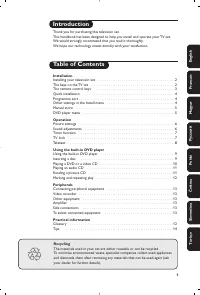 Philips 14PT6107_58
Инструкция по эксплуатации
Philips 14PT6107_58
Инструкция по эксплуатации
-
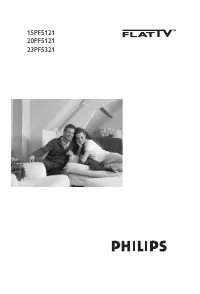 Philips 15PF5121
Инструкция по эксплуатации
Philips 15PF5121
Инструкция по эксплуатации
-
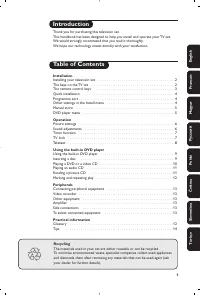 Philips 15PT6807_01
Инструкция по эксплуатации
Philips 15PT6807_01
Инструкция по эксплуатации
-
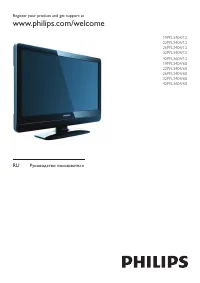 Philips 19_22_26_32PFL3404_(12)_(60)_42PFL3604_(12)_(60)
Инструкция по эксплуатации
Philips 19_22_26_32PFL3404_(12)_(60)_42PFL3604_(12)_(60)
Инструкция по эксплуатации
-
 Philips 19HFL4010W
Инструкция по эксплуатации
Philips 19HFL4010W
Инструкция по эксплуатации
-
 Philips 19PFL2908H
Инструкция по эксплуатации
Philips 19PFL2908H
Инструкция по эксплуатации
-
 Philips 19PFL3205H
Инструкция по эксплуатации
Philips 19PFL3205H
Инструкция по эксплуатации
-
 Philips 19PFL3403_10
Инструкция по эксплуатации
Philips 19PFL3403_10
Инструкция по эксплуатации
-
 Philips 19PFL3403_60
Инструкция по эксплуатации
Philips 19PFL3403_60
Инструкция по эксплуатации
-
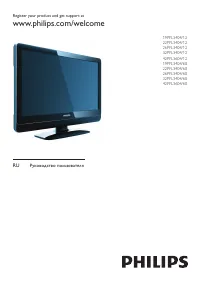 Philips 19PFL3404
Инструкция по эксплуатации
Philips 19PFL3404
Инструкция по эксплуатации
-
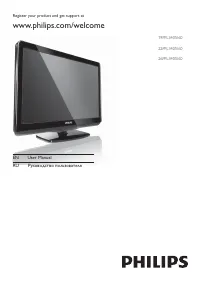 Philips 19PFL3405
Инструкция по эксплуатации
Philips 19PFL3405
Инструкция по эксплуатации
-
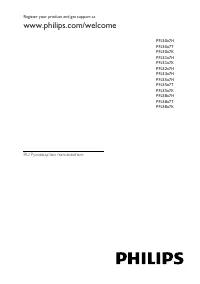 Philips 19PFL3507T
Инструкция по эксплуатации
Philips 19PFL3507T
Инструкция по эксплуатации
-
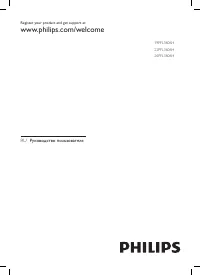 Philips 19PFL3606H
Инструкция по эксплуатации
Philips 19PFL3606H
Инструкция по эксплуатации
-
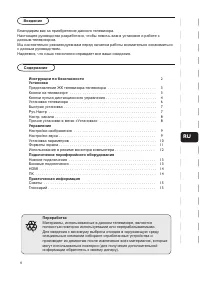 Philips 19PFL4322
Инструкция по эксплуатации
Philips 19PFL4322
Инструкция по эксплуатации
-
 Philips 19PFL5403S_60
Инструкция по эксплуатации
Philips 19PFL5403S_60
Инструкция по эксплуатации
-
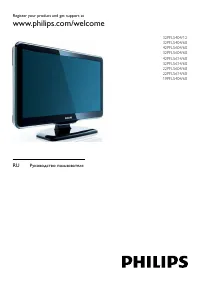 Philips 19PFL5404
Инструкция по эксплуатации
Philips 19PFL5404
Инструкция по эксплуатации
-
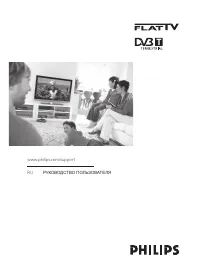 Philips 19PFL5522D
Инструкция по эксплуатации
Philips 19PFL5522D
Инструкция по эксплуатации
-
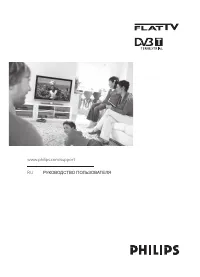 Philips 19PFL5602D
Инструкция по эксплуатации
Philips 19PFL5602D
Инструкция по эксплуатации
-
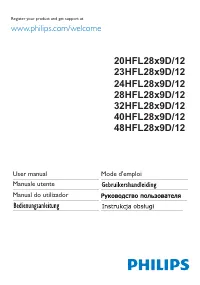 Philips 20HFL2819D
Инструкция по эксплуатации
Philips 20HFL2819D
Инструкция по эксплуатации
-
 Philips 20PF4110
Инструкция по эксплуатации
Philips 20PF4110
Инструкция по эксплуатации